L'ordinateur personnel offre d'énormes possibilités de travail et d'étude, ainsi que de communication et de divertissement. L'une des activités de loisirs pour lesquelles votre ordinateur peut être utilisé est de regarder des vidéos.
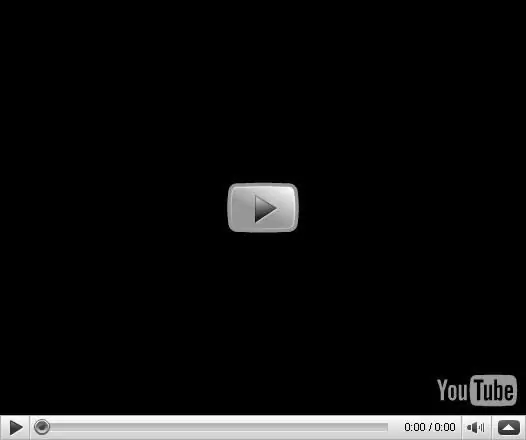
Instructions
Étape 1
Vous pouvez utiliser l'un des nombreux lecteurs vidéo pour afficher les fichiers vidéo stockés sur le disque dur de votre ordinateur ou sur un support amovible qui y est connecté. Certains des plus populaires sont Windows Media Player et Gom Player. Ce dernier se distingue par le fait qu'il prend en charge beaucoup plus de formats vidéo que le Windows Media Player standard. Téléchargez le fichier d'installation à partir de la vidéo officielle, puis installez-le sur votre ordinateur.
Étape 2
Vous devrez également installer des codecs. La meilleure option consiste à installer les codecs K-lite Codec Pack Mega - dans ce cas, vous pouvez visualiser presque tous les types de fichiers vidéo. Téléchargez le fichier d'installation sur le site officiel, puis installez-le et redémarrez votre ordinateur.
Étape 3
Pour regarder des vidéos en ligne, vous devez installer un lecteur flash. Suivez le lien https://get.adobe.com/en/flashplayer/ et téléchargez le fichier d'installation. Démarrez l'installation après avoir fermé votre navigateur. Après avoir lancé le navigateur Web, vous pouvez regarder des vidéos en ligne.
Étape 4
Si vous souhaitez regarder la télévision en streaming sur Internet, vous aurez peut-être besoin d'un lecteur Silverlight. Pour l'installer, accédez à https://www.microsoft.com/getsilverlight/Get-Started/Install/Default.aspx et téléchargez la dernière version. Fermez le navigateur, puis installez le fichier téléchargé et relancez le navigateur Web.
Étape 5
Lorsque vous regardez des vidéos en streaming, ainsi que des vidéos en ligne, vous devrez minimiser le nombre de programmes utilisant une connexion réseau valide. Pour ce faire, fermez les applications telles que les clients torrent et les gestionnaires de téléchargement, et désactivez temporairement complètement votre antivirus. Contrôlez l'arrêt de ces programmes à l'aide du gestionnaire de tâches.






